À la vitesse à laquelle évoluent les choses sur le marché Android, les reventes de téléphones et de tablettes Android vont bon train. Certains d’entre nous apprécient d’ailleurs de réinvestir la somme obtenue avec la vente de leur ancien appareil dans l’acquisition d’un nouveau modèle, plus récent et plus performant. Il est donc essentiel de s’assurer que tout ce qui est important a bien été retiré de l’appareil : les informations personnelles comme les numéros de téléphone, les emails et autres photos compromettantes sont des éléments que personne n’a envie de partager malencontreusement. C’est aussi pas mal d’éviter de fournir le téléphone ou la tablette avec des extras (microSD, SIM, etc.)…
Mais avant de tout effacer, vous aurez besoin de sauvegarder vos fichiers sur un autre appareil. Qu’il s’agisse d’applications, de musique ou de photos de famille, il faut les copier correctement sur un support amovible de l’appareil lui-même ou sur un ordinateur.
Alors allons-y.
Préambule
Chaque modèle Android a sa propre configuration, et ce serait trop long de fournir des explications spécifiques pour chacune ici. A priori, si vous suivez suffisamment attentivement les conseils ci-après, vous devriez pouvoir les adapter à la vôtre sans grande difficulté.
Retirer sa carte SIM

La plupart des téléphones et beaucoup de tablettes utilisent une carte SIM pour avoir accès au réseau cellulaire, tant pour la voix que pour le texte et la data. Il vous faudra donc la transférer sur votre nouvel appareil, à moins que vous en ayez une nouvelle ou que vous changiez d’opérateur. Les appareils qui n’utilisent pas de carte SIM ne sont pas compatibles avec les réseaux LTE/CDMA et ne fonctionnent qu’avec le WiFi.
Si votre terminal a un cache arrière amovible, il y a de fortes chances pour que la carte SIM apparaisse dès que vous l’aurez enlevé, ou qu’elle se trouve sous la batterie (qu’il faudra donc retirer pour l’atteindre). Sinon, sur les appareils qui n’ont pas de panneau arrière amovible, il y a un slot quelque part le long de la coque externe – auquel cas un outil spécial pour retirer la carte SIM vous a été fourni avec l’appareil (le cas échéant, une petite aiguille ou un trombone feront l’affaire).
Retirer sa carte SD (s’il y en a une)

Au prix que ça coûte, c’est le genre de choses qu’on n’a pas vraiment envie d’oublier dans l’appareil (les cartes de grande capacité peuvent aller jusqu’à près de 40 €). Ce n’est plus la tendance actuelle, mais beaucoup d’anciens modèles ont des slots pour carte SD. Parmi les nouveaux modèles qui en possèdent, il y a le Samsung Galaxy S4 et un bon nombre de tablettes. De la même façon que pour la carte SIM, les slots pour carte SD sont en général situés derrière la façade arrière ou quelque part le long de la coque de l’appareil. Si c’est le cas, il y a de fortes chances pour que le slot soit monté sur ressort, il suffit alors de pousser un peu sur la carte pour la retirer.
Les accessoires
 C’est ce qui est en général vendu – ou donné – avec un appareil. Alors, à moins de les vendre séparément ou de les garder pour un autre appareil, il ne faut pas les négliger.
C’est ce qui est en général vendu – ou donné – avec un appareil. Alors, à moins de les vendre séparément ou de les garder pour un autre appareil, il ne faut pas les négliger.
Si votre appareil possède une batterie amovible (ce qui n’est pas le cas des derniers téléphones ou de la plupart des tablettes), assurez-vous que l’appareil n’est pas équipé d’une batterie de rechange ou à puissance augmentée. C’est assez facile de déterminer s’il s’agit de la batterie d’origine ou non : l’équipement d’origine a en général le nom du fabricant gravé quelque part. En cas de doute, vous pouvez toujours faire une recherche sur Google avec le numéro de série.
Si la coque n’était pas vendue avec l’appareil, pensez à l’enlever si vous voulez la garder – en particulier s’il s’agit de l’une de ces coques batterie hyper cher. Ça peut paraître évident, mais certaines coques – comme sur le Nexus 4 – s’oublient facilement.
La plupart des protections d’écran ne sont pas réutilisables et, oui, même celles qui sont seulement rayées ; elles ont donc peu de valeur. Si votre protection d’écran est en mauvais état, ayez l’amabilité de la retirer avant de passer votre appareil…
Sauvegarder les données personnelles
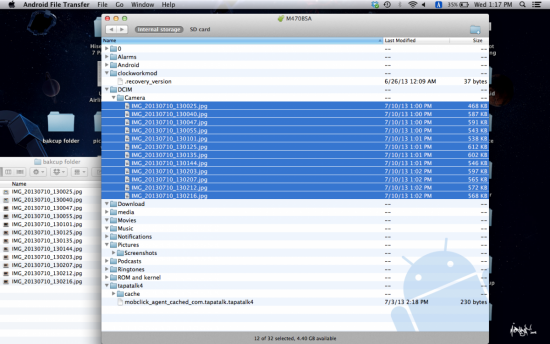 Le traitement de vos données est sans doute la chose la plus importante à considérer avant de vous séparer de votre appareil. Non seulement vous ne voulez pas perdre vos photos de famille et votre collection de chansons de Justin Bieber, mais en plus vous n’avez pas vraiment envie que le futur possesseur ait accès à vos comptes Google, vos données et vos médias, n’est-ce pas ?
Le traitement de vos données est sans doute la chose la plus importante à considérer avant de vous séparer de votre appareil. Non seulement vous ne voulez pas perdre vos photos de famille et votre collection de chansons de Justin Bieber, mais en plus vous n’avez pas vraiment envie que le futur possesseur ait accès à vos comptes Google, vos données et vos médias, n’est-ce pas ?
Les photos et les vidéos sont en général ce à quoi pensent d’emblée les gens lorsque l’on parle de sauvegarde de données. Si votre appareil a une carte SD, la chose se fait aussi simplement que de retirer la carte SD et la connecter sur un ordinateur, après avoir bien évidemment transféré les données dessus. Si les fichiers multimédia sont stockés sur la mémoire interne, il faut alors connecter le terminal à un ordinateur avec le câble USB. Une fois la connexion effectuée, vous pourrez glisser-déposer tous les fichiers que vous voulez conserver (y compris les photos et les vidéos) sur votre ordinateur.
Les Nexus et beaucoup de tablettes stockent les photos et les vidéos dans un dossier appelé « DCIM ». Si vous utilisez l’application native de la caméra tout autant qu’une application tierce, pensez à vérifier qu’il y n’y a pas un autre dossier de photos/vidéos dédié à cette autre application.
Bien souvent, on veut aussi transférer les applications et leurs données. Ceux qui ont un appareil rooté ont probablement une application de backup déjà installée (comme Titanium Backup, par exemple). Pour les autres, le Carbon Backup ira très bien.
Concernant les contacts, emails, etc., n’oubliez pas qu’ils sont déjà sauvegardés à partir du moment où ils sont liés à votre compte Google ; ils seront donc automatiquement restaurés quand vous vous connecterez avec votre nouvel appareil. Si ce n’est pas le cas, utilisez les services de votre opérateur ou une application conçue pour sauvegarder tout ce que vous souhaitez.
Supprimer les données (paramètres d’usine)
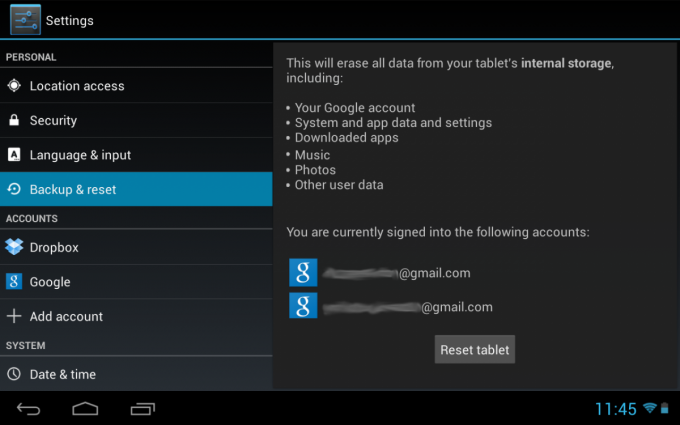 Quand vous êtes absolument, complètement, à 100 % sûr d’avoir tout bien sauvegardé, vous pouvez alors vider votre téléphone et le remettre à zéro. Il y a deux façons de procéder. Vous pouvez démarrer en mode recovery (une fois l’appareil éteint, le rallumer en appuyant simultanément sur une combinaison de touches, variable selon les téléphones/tablettes) pour utiliser la commande « Wipe data/Factory reset », ou bien utiliser la méthode plus simple d’aller dans Paramètres > Sauvegarder et réinitialiser > Réinitialiser / Paramètres d’usine (Factory data reset). Les options de votre menu ne sont peut-être pas exactement les mêmes mais sont sans doute très proches de ça. Cette manipulation effacera tout ce que contient votre appareil. Si on vous propose des options à cocher pour effacer la mémoire interne ou externe, pensez à sélectionner les deux.
Quand vous êtes absolument, complètement, à 100 % sûr d’avoir tout bien sauvegardé, vous pouvez alors vider votre téléphone et le remettre à zéro. Il y a deux façons de procéder. Vous pouvez démarrer en mode recovery (une fois l’appareil éteint, le rallumer en appuyant simultanément sur une combinaison de touches, variable selon les téléphones/tablettes) pour utiliser la commande « Wipe data/Factory reset », ou bien utiliser la méthode plus simple d’aller dans Paramètres > Sauvegarder et réinitialiser > Réinitialiser / Paramètres d’usine (Factory data reset). Les options de votre menu ne sont peut-être pas exactement les mêmes mais sont sans doute très proches de ça. Cette manipulation effacera tout ce que contient votre appareil. Si on vous propose des options à cocher pour effacer la mémoire interne ou externe, pensez à sélectionner les deux.
En redémarrant, l’appareil devrait normalement afficher l’écran d’accueil d’origine, exactement comme quand vous l’avez sorti de la boîte. Après la réinitialisation, vous pouvez redémarrer pour vérifier que tout a bien été effacé comme voulu. Si vous laissez la carte SD au futur propriétaire, assurez-vous d’avoir également bien effacé tout son contenu. Les paramètres d’usine ne prennent pas toujours les données des cartes SD amovibles en charge.
Si vous avez rooté votre appareil et installé une Rom, c’est pas mal de restaurer votre appareil aux paramètres d’usine. Pour les Nexus, cela inclut de flasher la factory image de Google (en téléchargeant celle qui correspond à votre modèle) et de (re)verrouiller le bootloader. Si vous n’avez aucune idée de ce que tout cela signifie, c’est probablement que vous n’êtes pas concerné – sauf si vous avez laissé quelqu’un bidouiller votre téléphone ou votre tablette. Quoi qu’il en soit, vous pouvez au besoin trouver la marche à suivre sur les forums consacrés à votre appareil.
L’essentiel à retenir
Les manips citées ci-dessus sont simples à effectuer mais n’en sont pas moins d’une grande importance – raison pour laquelle nous en parlons. Le marché d’occasion Android est relativement étendu et a un vrai intérêt pour les personnes qui ne veulent ou ne peuvent mettre des mille et des cents dans un appareil neuf. Ce n’est pas qu’une histoire de confiance, c’est toujours mieux de ne laisser aucune trace avant que l’appareil ne passe entre d’autres mains.
À propos, n’hésitez pas à partager votre expérience en la matière dans les commentaires ci-dessous !
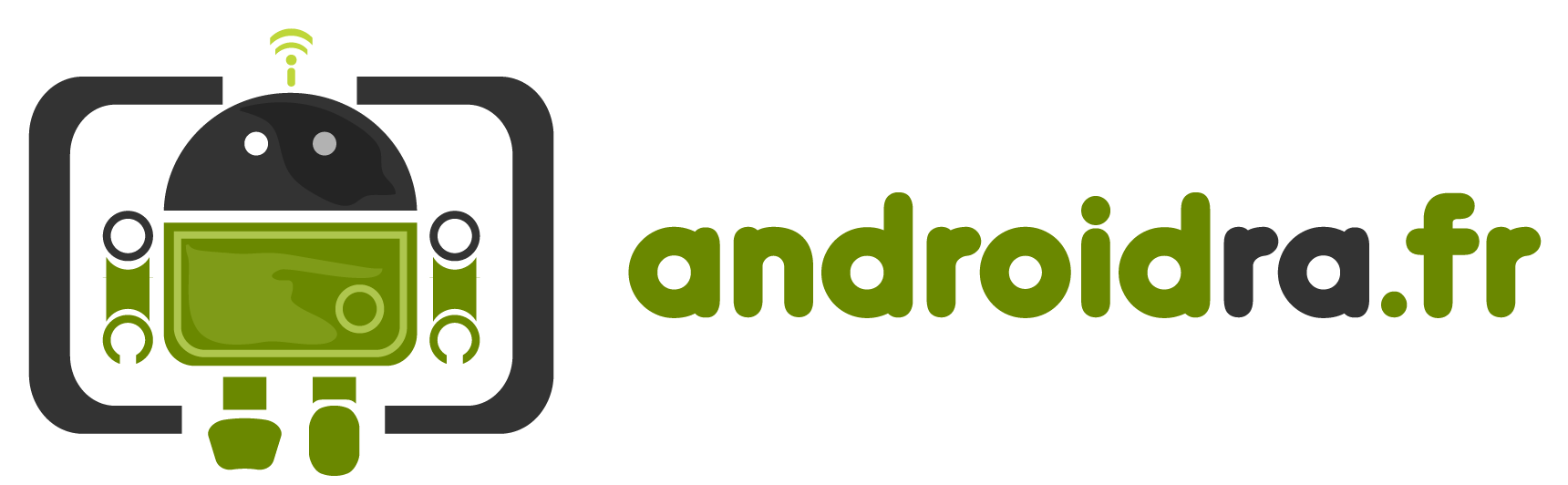






Bonjour, je veux réinitialiser ma tablette ca je veux la retourner. Jai fait exatemment la marche a suivre, sauf qu’après contrôle de mon identification par mail, plus rien ne se passe…que faire?